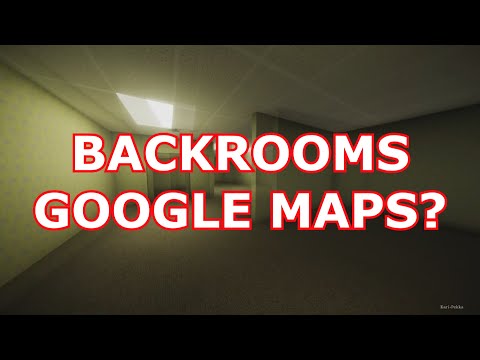Tento wikiHow vás naučí, jak pomocí iPhonu napsat recenzi na firmu nebo jiné veřejné místo v Mapách Google. Chcete -li napsat recenzi, musíte mít účet Google.
Kroky

Krok 1. Otevřete Mapy Google
Tato aplikace vypadá jako mapa s bílým „G“a červeným pinem polohy.

Krok 2. Klepněte na vyhledávací lištu
Toto se nachází v horní části stránky a říká „Hledat v Mapách Google“.

Krok 3. Do vyhledávacího pole zadejte název místa
Výsledky na základě vašeho vyhledávání se zobrazí níže.

Krok 4. Klepněte na příslušný výsledek vyhledávání
Pokud se místo, které hledáte, neobjeví, zkontrolujte pravopis. Pokud je pravopis správný, upřesněte ve vyhledávání, například přidejte město za název polohy. Například místo „Joe’s Grill“zadejte „Joe’s Grill, Springfield, IL“

Krok 5. Klepněte na název místa v dolní části obrazovky
Výsledkem bude svislá obrazovka s fotografií a dalšími informacemi o místě.
Můžete také klepnout na červený špendlík vedle názvu místa na mapě

Krok 6. Přejděte dolů na 5 prázdných hvězdiček
Bude to zhruba v polovině stránky v části „Přehled recenzí“. Zobrazí se zpráva „Publikování veřejně“.

Krok 7. Klepněte na jednu z hvězd
Zobrazí se nová obrazovka s vaším uživatelským jménem Google v horní části.
- Pokud nejste přihlášeni k Googlu, budete k tomu vyzváni.
- Počet hvězdiček označuje vaše hodnocení, ale toto budete moci změnit, když opustíte recenzi.

Krok 8. Klepněte na hvězdu
Počet hvězdiček označuje vaše hodnocení.
- Jedna hvězda znamená, že jste místo nenáviděli.
- Dvě hvězdičky znamenají, že se vám to místo nelíbilo.
- Tři hvězdičky znamenají, že jste si mysleli, že je místo v pořádku.
- Čtyři hvězdičky znamenají, že se vám místo líbilo.
- Pět hvězdiček znamená, že se vám místo líbilo.

Krok 9. Napište recenzi
Klepněte na textové pole pod svým hvězdičkovým hodnocením a napište recenzi pomocí klávesnice svého telefonu.
Vaše recenze musí mít 4 000 znaků nebo méně

Krok 10. Klepněte na Zveřejnit
Je v pravém horním rohu obrazovky. Vaše recenze bude nyní viditelná pro ostatní uživatele. Pokud jste místním průvodcem Map Google, získáte body.
Pokud nejste místním průvodcem, na další obrazovce se zobrazí dotaz, zda se chcete připojit k místním průvodcům. Místní průvodci jsou častými recenzenty, kteří se připojují k získávání výhod, získávání bodů a získávání dalších výhod tím, že zanechávají recenze. Pokud se chcete připojit, klepněte na „Vyzkoušet“, pokud ne, klepněte na „Ne, děkuji“
Tipy
Varování
Tipy
- Pokud chcete před napsáním první recenze nějaké vedení, podívejte se na další recenze, abyste získali představu o věcech, o kterých píší ostatní recenzenti. Recenze najdete kliknutím na název místa v Mapách Google a posunutím dolů do oblasti Recenze.
- Fotografii můžete přidat do recenze klepnutím na ikonu fotoaparátu pod vaší písemnou recenzí. Můžete pořídit snímek nebo jej nahrát z fotoaparátu.
- Až recenzi odešlete, můžete se vrátit a upravit ji nebo smazat klepnutím na tři svislé tečky v pravém horním rohu recenze a poté na „Upravit recenzi“nebo „Odstranit recenzi“.
- Chcete -li před napsáním první recenze poradit, podívejte se na další recenze, abyste získali představu o věcech, o kterých píší jiní recenzenti. Recenze lze vždy najít kliknutím na název místa v Mapách Google a posunutím dolů do oblasti Recenze.
- Fotografii můžete přidat do recenze klepnutím na ikonu fotoaparátu pod vaší písemnou recenzí. Můžete pořídit snímek nebo nahrát obrázek z fotoaparátu.
- Jakmile svoji recenzi odešlete, můžete se vrátit zpět a upravit ji nebo smazat klepnutím na tři svislé tečky v pravém horním rohu recenze a klepnutím na „Upravit recenzi“nebo „Odstranit recenzi“.